ExpressVPN met Netflix gebruiken (2025)
Netflix-bibliotheken wereldwijd hebben verschillende content, wat komt door auteursrechten en uitzendregels. Om de content te beschermen, wordt je locatie gedetecteerd door Netflix en krijg je alleen series en films te zien die beschikbaar zijn in je land.
Het is technisch gezien mogelijk om met een VPN je locatie te wijzigen en meer Netflix-content te kijken, maar dit is in strijd met de gebruiksvoorwaarden van Netflix en kan worden gezien als inbreuk op auteursrechten. Mijn team en ik keuren dit gedrag af.
Je kunt een VPN gebruiken om Netflix privé te kijken en je gegevens te beschermen, vooral op openbare wifi. Van alle diensten die ik heb uitgetest, is ExpressVPN de beste keuze om Netflix te kijken. Daarnaast kun je gebruikmaken van een geld-terug-garantie van 30* dagen, zodat je een volledige terugbetaling krijgt als je niet tevreden bent met de dienst. Opmerking van de redactie: Transparantie is een van onze kernwaarden bij WizCase, dus u moet weten dat we tot dezelfde eigendomsgroep behoren als ExpressVPN. Dit heeft echter geen invloed op ons beoordelingsproces, omdat we een strikt testmethodologie hanteren.
Beknopte gids: 3 stappen om Netflix met ExpressVPN te kijken
- Abonneer op ExpressVPN en download de app. ExpressVPN is compatibel met veel platformen, waaronder Amazon Fire TV, smart-tv’s en Roku.
- Verbind met een server in je land. ExpressVPN kan automatisch een nabijgelegen server selecteren voor hoge streamingsnelheden en een betrouwbare verbinding.
- Meld je aan bij de Netflix-website of in de app. Je kunt nu streamen op Netflix.
Belangrijk! Mijn collega’s en ik keuren het schenden van auteursrechten af. ExpressVPN heeft een strikt geen logsbeleid en volgt je online activiteiten niet. Dit betekent dat het aan jou is om je VPN verantwoordelijk te gebruiken. Volg alle toepasselijke wetten en regelgevingen.
Waarom ExpressVPN met Netflix gebruiken?
Belangrijkste kenmerken:
- 3000 + servers in 105 landen.
- Zeer hoge snelheden om Netflix in 4K UHD te kijken.
- MediaStreamer Smart DNS om je streamingbeleving te verbeteren.
- Werkt met Netflix VS, VK, Canada, Australië en nog ruim 15 bibliotheken.
- 8 gelijktijdige apparaatverbindingen.
- 24/7 live chat en klantenservice.
- Geld-terug-garantie van 30* dagen.
Aangezien Netflix zich nog meer inspant om VPN- en proxygebruikers tegen te houden, zijn er weinig VPN’s die nog met de dienst werken. Ons internationale team heeft meer dan 20 VPN’s getest en ontdekten dat ExpressVPN betrouwbaar met Netflix werkt en zeer hoge snelheden biedt. Dit zijn onze testresultaten:
Werkt met 20+ Netflix-bibliotheken
Tijdens tests ontdekte onze wereldwijde team dat ExpressVPN betrouwbaar werkt met de volgende Netflix-bibliotheken:
| VS | VK | Canada | Australië | India | Frankrijk |
| Japan | Italië | Nederland | Brazilië | Singapore | …en meer! |

Zeer hoge snelheden voor streamen in UHD
ExpressVPN is de snelste VPN die we hebben getest. Ons team behaalde meer dan 220 Mbps op alle geteste servers in de VS, Canada, het VK, Frankrijk, Australië en Japan.
Netflix biedt nog geen 8K UHD-content aan, maar hiervoor zal minimaal 100 Mbps nodig zijn om dit soort content zonder buffering te kijken. Als Netflix dus in de toekomst 8K UHD-content aanbiedt, zal ExpressVPN geen probleem hebben om dit te ondersteunen.
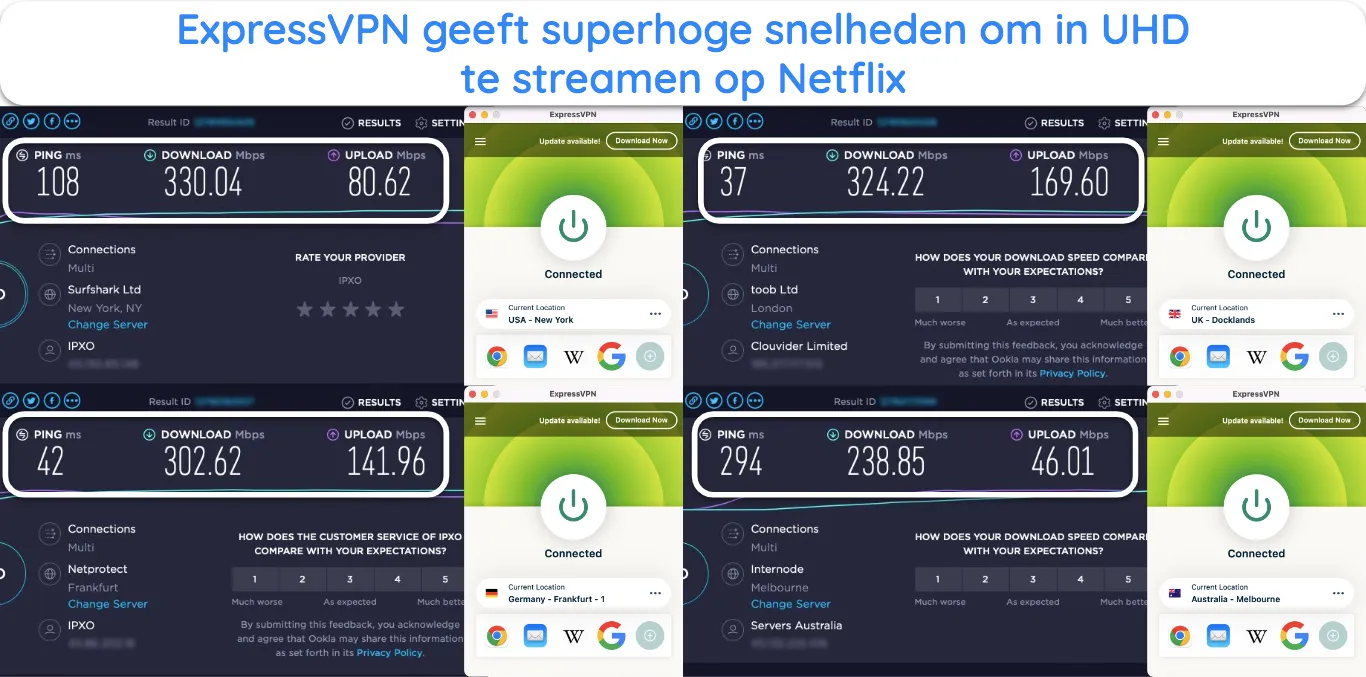
Dit zijn een aantal uitgebreidere testresultaten op het gebied van snelheid die ons team heeft uitgevoerd op verschillende ExpressVPN-servers (op basis van een downloadsnelheid zonder VPN van ongeveer 370 Mbps):
| Serverlocatie | Snelheid (Mbps) | Serverlocatie | Snelheid (Mbps) |
| VS | VK | ||
| New York | 330,04 | Docklands | 324,22 |
| Los Angeles – 1 | 329,30 | Oost-Londen | 298,07 |
| Washington DC | 310,90 | Londen | 314,90 |
| Canada | Frankrijk | ||
| Toronto | 301,90 | Parijs – 1 | 327,63 |
| Toronto – 2 | 339,40 | Parijs – 2 | 323,03 |
| Australië | Japan | ||
| Melbourne | 238,85 | Tokyo | 301,88 |
| Sydney | 302,02 | Tokyo – 2 | 310,43 |
| Duitsland | |||
| Frankfurt – 1 | 302,62 | ||
Alle ExpressVPN-servers behaalden meer dan het dubbele wat nodig is om 4K UHD te kijken op Netflix zonder buffering of vertragingen.
Het is ook noemenswaardig dat de snelheid die jij ervaart tijdens het gebruik van een VPN kan variëren vanwege een aantal factoren. Dit zijn onder andere je basissnelheid, de afstand tussen je locatie en de server waarmee je verbindt en de hoeveelheid gebruikers die op dat moment de server gebruiken.
Uitgebreide compatibiliteit en gebruiksgemak
ExpressVPN heeft systeemeigen apps voor Android en op Google gebaseerde smart-tv’s, Amazon Fire TV, Nvidia Shield, Android, iOS, Windows, Mac, Chromebook, routers en meer. Alle apps hebben een intuïtieve interface en zelfs een beginner zal het gebruik makkelijk vinden.
Ik heb de apps uitgeprobeerd op mijn OnePlus smart-tv en iPhone 14+ en vond ze aardig gebruiksvriendelijk. Ik vind het fijn dat de Smart Location-functie automatisch de beste locatie kiest voor een optimale beleving. Mijn recente locaties worden ook weergegeven om makkelijk opnieuw verbinding te maken.
Je kunt MediaStreamer (de Smart DNS van ExpressVPN) gebruiken om de VPN te gebruiken op je smart-tv die niet op Android werkt, Roku, PlayStation, Xbox of elk ander apparaat dat geen standaardondersteuning biedt voor VPN-apps. MediaStreamer werkt echter alleen maar met de Netflix VS-bibliotheek en nog een aantal andere streamingdiensten in de VS of het VK.
Je kunt ook een virtuele VPN-router op je pc creëren en je streamingapparaat daarmee verbinden. Ook kun je de dienst rechtstreeks op je router configureren en Netflix op alle streamingapparaten kijken die de verbinding van je router delen. Zorg er wel voor dat je bestaande router compatibel is met ExpressVPN.
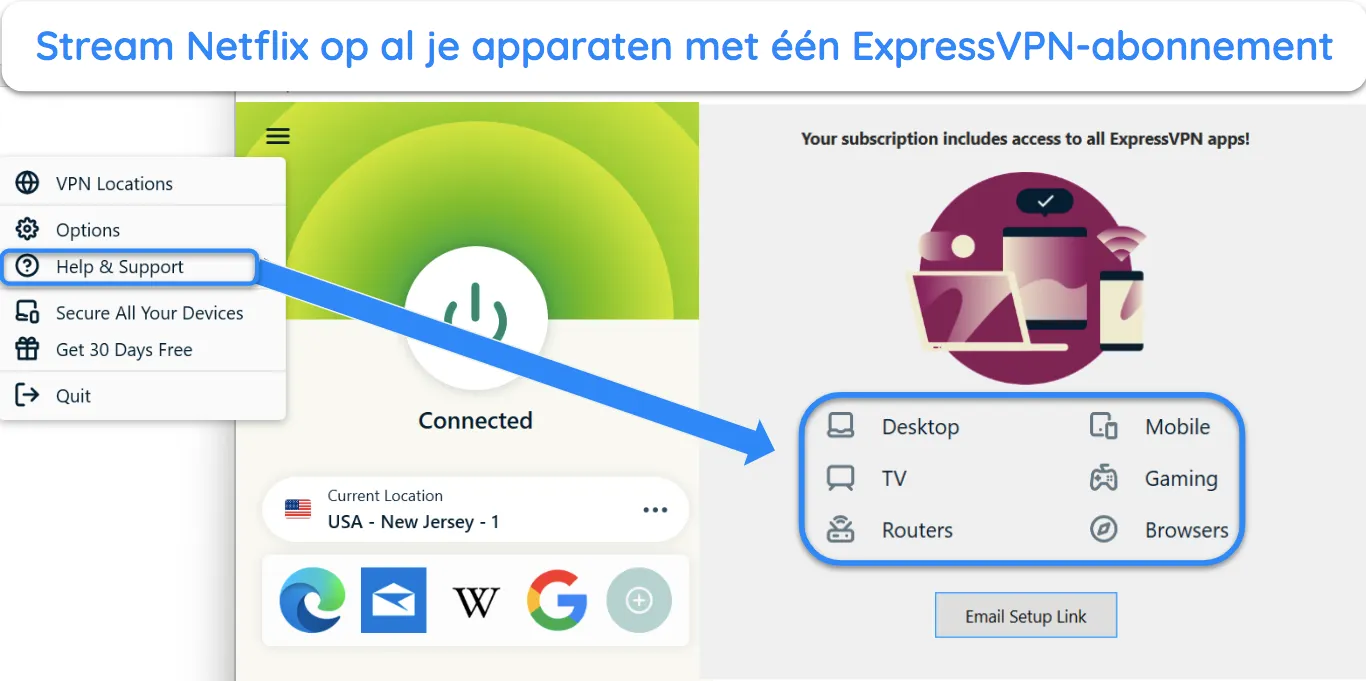
ExpressVPN staat 8 gelijktijdige verbindingen toe per account, dus je kunt de dienst gebruiken om torrents te downloaden, online games te spelen en met andere apparaten op het internet te surfen, allemaal tijdens het streamen van Netflix.
Beste ExpressVPN-servers voor Netflix
Ik raad de volgende downloadsnelheden aan om zonder buffering te streamen op Netflix:
- 3 Mbps: SD-kwaliteit
- 5 Mbps: HD-kwaliteit
- 25 Mbps: 4K UHD-kwaliteit
Als je in HD wilt streamen zonder buffering of vertragingen, moet je verbinding maken met een server die een snelheid heeft van minstens 5,0 Megabits per seconde.
Ons internationale team voerde snelheidstests uit op lokale ExpressVPN-servers om te controleren welke de hoogste snelheden behaalden. Elke geteste server behaalde snelheden die hoog genoeg waren voor UHD-streamen. Hieronder vind je een aantal servers met de beste snelheden en we ervoeren nooit een proxyfout op deze.
| Serverlocatie | Downloadsnelheid (Mbps) |
| Verenigde Staten (New York) | 330,04 |
| Verenigde Staten (Los Angeles – 1) | 329,30 |
| VK (Docklands) | 324,22 |
| VK (Londen) | 314,90 |
| Canada (Toronto – 2) | 339,40 |
| Canada (Toronto) | 301,90 |
| Japan (Tokyo – 2) | 310,43 |
| Australië (Sydney) | 302,02 |
| Frankrijk (Parijs – 1) | 327,63 |
| Duitsland (Frankfurt – 1) | 302,62 |
Ingebouwde snelheidstest van ExpressVPN
Met zoveel serveropties kan het lastig zijn om de beste te vinden voor het snel streamen van Netflix. Gelukkig heeft ExpressVPN een ingebouwde snelheidstest die je kan helpen.
Je kunt makkelijk een snelheidstest uitvoeren. Klik op het hamburgermenu op het startscherm van de ExpressVPN-app, selecteer ‘Snelheidstest’ en daarna ‘Test uitvoeren’.
Het kan een paar minuten duren voordat de resultaten verschijnen. Aan het einde van de test krijg je één cijfer die de ‘Snelheidsindex’ wordt genoemd. Dit is een combinatie van downloadsnelheden en latentie. Verbind met een server met de hoogste snelheidsindex voor de beste verbinding.
Toen ik de snelheidstest vergeleek met mijn persoonlijke snelheidstests, ontdekte ik dat de ingebouwde functie iets lagere snelheden gaf. Dit betekent dat je waarschijnlijk hogere snelheden behaalt dan degene in de snelheidsindex.
ExpressVPN biedt de snelheidstest jammer genoeg niet meer bij de Windows-app en deze functie krijg je dus alleen maar bij macOS nu.
ExpressVPN op mobiele apparaten gebruiken
- Registreer je voor ExpressVPN. Je kunt het langetermijnabonnement (2 jaar) van ExpressVPN kopen met % korting.
- Download de app. Open de Google Play Store op Android of de Apple App Store op je iPhone en download de ExpressVPN-app.
- Open de app en verbind met een server. ExpressVPN maakt automatisch verbinding met de dichtstbijzijnde server, zodat je de hoogste snelheden hebt voor soepel streamen.
- Open je Netflix-app en begin met streamen. Je kunt je favoriete films en series kijken.
Werkt ExpressVPN niet met Netflix? Probeer deze oplossingen
Het komt bijna nooit voor, maar ExpressVPN werkt mogelijk niet altijd. Als dit gebeurt, werken deze oplossingen mogelijk.
1. Verbind met een andere ExpressVPN-server
- Kans op succes: Hoog
- Moeilijkheidsgraad: Makkelijk
- Tijd: 1 minuut
Een ExpressVPN-server werkt mogelijk niet met Netflix als het IP-adres van die server geblokkeerd is door de streamingdienst. Overschakelen naar een andere server zal dan het probleem oplossen.
We hebben veel servers uitgetest om te zien of ze met Netflix werken en we werken de lijst regelmatig bij. Je kunt met een van deze servers in je land verbinden om Netflix te kijken.
2. Probeer MediaStreamer
- Kans op succes: Hoog
- Moeilijkheidsgraad: Gemiddeld
- Tijd: 15 minuten
Als het wisselen tussen servers niet werkt, probeer dan MediaStreamer. MediaStreamer is een Smart DNS-dienst die beschikbaar is bij een ExpressVPN-abonnement. Dit kan helpen om Netflix te streamen als de VPN-dienst niet werkt. Sinds Netflix is begonnen met het blokkeren van IP-adressen van VPN’s, is MediaStreamer betrouwbaarder geworden om Netflix te kijken.
MediaStreamer werkt door het DNS-adres dat is toegewezen door je internetprovider (ISP) te vervangen met eentje die wordt beheerd door ExpressVPN. Dit helpt je om Netflix te kijken zonder een VPN te gebruiken. MediaStreamer werkt helaas alleen voor Netflix VS.
Zorg dat je niet bent verbonden met een VPN voordat je MediaStreamer configureert. Volg daarna deze stappen:
- Log in bij je ExpressVPN-account op de website.
- Klik in het menu aan de linkerkant op ‘DNS-instellingen’. Klik daarna op ‘Mijn IP-adres registreren’ en schakel ‘Mijn IP-adres automatisch registreren’ in.
- Onder ‘DNS-configuratiecontrole’ klik je op ‘DNS op dit apparaat configureren’. Nu zou je twee DNS-adressen moeten zien onder ‘MediaStreamer IP #1’ en ‘MediaStreamer IP #2’.
- Open de DNS-instellingen van je apparaat. Deze vind je op de meeste apparaten onder Geavanceerde netwerkinstellingen.
- Ga naar het DNS-tabblad en voeg de twee nieuwe DNS-serveradressen toe.
- Open tot slot Netflix in het tabblad van je browser en begin met streamen.
3. Wis je cache en browsercookies
- Kans op succes: Gemiddeld
- Moeilijkheidsgraad: Gemiddeld
- Tijd: 5 minuten
Netflix slaat tijdelijk je surfgegevens op in de cache van je browser. Deze gegevens kunnen soms de proxydetectietechnologie van Netflix activeren. Het wissen van de cache en cookies van je browser helpt om dit probleem op te lossen.
Dit zijn de stappen om de cache van je browser bij Chrome te wissen:
- Klik rechtsboven in de browser op de drie stippen en klik op ‘Instellingen’.
- Selecteer ‘Privacy en beveiliging’ in het menu aan de linkerkant van het scherm. Selecteer daarna ‘Browsegegevens verwijderen’.
- Selecteer ‘Alles’ in het snelkeuzemenu als periode. Vink daarna de vakjes aan naast ‘Cookies en andere sitegegevens’ en ‘Gecachete afbeeldingen en bestanden’. Klik tot slot op ‘Gegevens verwijderen’.
![Screenshot van Google Chrome met instellingen voor het wissen van cache en cookies.]()
- Start Chrome opnieuw op en probeer Netflix te streamen.
Opmerking: deze methode werkt alleen met je desktopbrowser. Probeer de gegevens van de app te verwijderen als je een mobiel apparaat gebruikt. Om dat op Android te doen ga je naar Instellingen > Apps en meldingen > Alle apps > Netflix > Opslag en tik op ‘Gegevens verwijderen’ en ‘Cache verwijderen’. Op een iPhone hoef je alleen je apparaat opnieuw op te starten.
4. Schakel over naar het Lightway-protocol
- Kans op succes: Laag
- Moeilijkheidsgraad: Makkelijk
- Tijd: 1 minuut
Verschillende protocollen gebruiken een andere versleuteling en obfuscatietechnieken om je data te beschermen terwijl deze tussen je apparaat en de VPN-server wordt verplaatst. ExpressVPN ondersteunt OpenVPN-, IKEv2-, Lightway- en L2TP-protocollen.
Lightway is het nieuwste protocol dat is ontwikkeld door ExpressVPN. Ik raad Lightway – UDP aan, aangezien deze optie het betrouwbaarst was tijdens tests en is sneller dan andere protocollen.
Zo kun je overschakelen naar Lightway op ExpressVPN:
- Open de app en klik op het hamburgermenu linksboven op het hoofdvenster.
- Klik Opties > Protocol > Selecteer Lightway – UDP.
![Screenshot van ExpressVPN-interface met Lightway - UDP-protocol geselecteerd.]()
- Klik op OK en verbind met de meest nabijgelegen ExpressVPN-server om Netflix te kijken.
5. Controleer je internetverbinding
- Kans op succes: Hoog
- Moeilijkheidsgraad: Gemiddeld
- Tijd: 60 minuten
Als je een langzame internetverbinding hebt, heeft ExpressVPN meer tijd nodig om verbinding te maken of de dienst werkt helemaal niet. Voer een snelheidstest uit en controleer of je internetverbinding langzaam is. Neem contact op met je ISP als dit het geval is en vraag hen om het probleem op te lossen.
Probeer Netflix te streamen om te zien of de dienst werkt als je zeker weet dat er geen probleem met je verbinding is.
6. Update de VPN en maak opnieuw verbinding
- Kans op succes: Gemiddeld
- Moeilijkheidsgraad: Gemiddeld
- Tijd: 15 minuten
Als je ExpressVPN-app niet is bijgewerkt, kun je mogelijk problemen ondervinden bij het streamen van Netflix. Om dit probleem op te lossen hoef je alleen maar de app te updaten en opnieuw verbinding te maken met een lokale server om Netflix te kijken.
Om ExpressVPN op je desktopcomputer te updaten, download je simpelweg de nieuwste versie van hun website en installeer je deze. Zorg dat je eerst de oude versie van ExpressVPN verwijdert voordat je de nieuwe installeert. Mobiele apps kun je rechtstreeks bijwerken in de Google Play Store of de Apple App Store.
7. Wis je DNS-cache
- Kans op succes: Hoog
- Moeilijkheidsgraad: Gemiddeld
- Tijd: 3 minuten
Je ISP kan oude DNS-gegevens opslaan, waardoor Netflix mogelijk niet werkt. Je kunt dit probleem oplossen door je DNS-cache te verwijderen.
Volg de onderstaande stappen om de DNS-cache op Windows te wissen:
- Open Uitvoeren (Windows Key + R).
- Typ cmd en klik op OK.
- Typ ‘ipconfig /flushdns’ en druk op Enter.
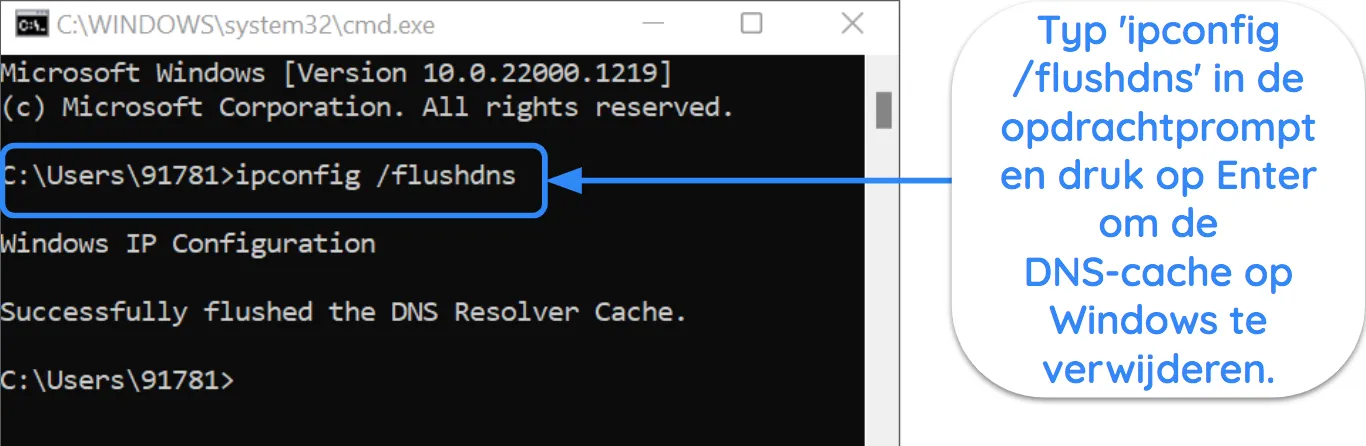
De DNS-cache op Mac wissen:
- Open Terminal.
- Typ de opdracht ‘sudo killall -HUP mDNSResponder’.
- Voer het wachtwoord van je Mac in en druk op Enter.
8. Schakel je virusscanner en firewall uit
Je firewall of virusscanner kan soms de VPN-verbinding blokkeren. Schakel deze handmatig uit en probeer het opnieuw.
Volg de onderstaande stappen om je firewall op je Windows-pc uit te schakelen:
- Open de app Windows-beveiliging. Je kunt deze vinden door in het startmenu naar ‘Windows-beveiliging’ te zoeken.
- Ga naar het tabblad ‘Firewall en netwerkbescherming’.
![Screenshot van Windows Security-app met status Firewall en netwerkbeveiliging.]()
- Schakel de firewall uit. Klik een voor een op Domeinnetwerk, Particulier netwerk en Openbaar netwerk en schakel ‘Microsoft Defender Firewall’ voor elke uit.
![Screenshot van Windows Security-app met Microsoft Defender Firewall uitgeschakeld.]()
Je kunt je virusscanner uitschakelen door de onderstaande stappen te volgen:
- Open Windows-beveiliging.
- Ga naar het tabblad ‘Virus- en bedreigingsbeveiliging’ en klik op ‘Instellingen beheren’.
![Screenshot van Windows Security-app met status Virus- en bedreigingsbeveiliging.]()
- Schakel de virus- en bedreigingsbescherming uit. Schakel Realtime bescherming, Bescherming in de cloud en Automatisch voorbeelden indienen uit.
![Screenshot van Windows Security-app met status Virus- en bedreigingsbeveiliging uitgeschakeld.]()
9. Neem contact op met het ExpressVPN-ondersteuningsteam
- Kans op succes: Gemiddeld
- Moeilijkheidsgraad: Makkelijk
- Tijd: 5 minuten
Als je Netflix nog steeds niet kunt streamen, kun je het beste contact opnemen met het ondersteuningsteam van ExpressVPN. Ze stellen een oplossing voor zodat je Netflix kunt kijken. Je kunt ook andere geweldige VPN’s controleren voor Netflix.
ExpressVPN staat bekend om de zeer snelle klantenondersteuning en is 24 uur per dag beschikbaar. Als je hulp nodig hebt, kun je makkelijk contact opnemen met het ondersteuningsteam via de live chat of e-mail. Hun reactietijd is indrukwekkend snel en je wordt meestal binnen een paar minuten verbonden met een medewerker. Je krijgt deskundige tips en waardevolle inzichten om je snel te helpen.
ExpressVPN werkt niet met Netflix op andere apparaten? Zo los je dat op
Netflix blokkeert VPN’s verschillend op andere apparaten, dus mogelijk ondervind je problemen bij het kijken van Netflix op sommige apparaten terwijl de anderen prima werken. Zo los je problemen met ExpressVPN op als de dienst niet met Netflix werkt op je apparaat.
1. Amazon Fire TV en Fire TV Stick
De kans is groter dat Netflix VPN’s detecteert op Amazon Fire TV vergeleken met andere apparaten. Mijn team en ik controleerden 34 servers op onze computers en Fire TV-apparaten.
Alle 34 werkten met Netflix op Chrome, maar slechts 19 werkten op Amazon Fire TV. We kregen het foutbericht ‘tvq-pb-101 (1.10.5059)’ op Fire TV bij servers die niet werkten. Sommige van mijn teamgenoten konden het probleem oplossen door verbinding te maken met een andere server of de cache en appgegevens van de Netflix-app op Fire TV te wissen.
Als ExpressVPN niet werkt op je Fire TV, kun je de cache en gegevens van de Netflix-app verwijderen door de onderstaande stappen te volgen:
- Open je Fire TV-instellingen.
- Klik op Applicaties > Geïnstalleerde applicaties beheren.
- Selecteer Netflix. Klik op cache verwijderen > Gegevens verwijderen.
Zodra je de cache hebt verwijderd, raad ik aan om verbinding te maken met een van onze aanbevolen Netflix-servers en de Netflix-app opnieuw te openen. Je kunt contact opnemen met de klantenondersteuning voor een bijgewerkte lijst met servers die zijn geoptimaliseerd om Netflix op Fire TV te kijken.
2. Smart-tv’s, gameconsoles en Apple TV
Als je Netflix niet kunt kijken met ExpressVPN op je smart-tv, gameconsole of Apple TV, dan is er waarschijnlijk een probleem met de MediaStreamer-configuratie. Dit gebeurt meestal als het geregistreerde IP-adres op ExpressVPN verouderd is.
Je ISP wijzigt je IP-adres periodiek en je moet deze bijwerken op de ExpressVPN-website. Dit kun je als volgt doen:
- Log in bij je account op de ExpressVPN-website.
- Klik op Mijn account > DNS-instellingen > Registreer mijn IP-adres.
- Schakel Mijn IP-adres automatisch registreren in.
Probeer IPv6 op de router uit te schakelen als je daarmee verbonden bent.
- Open je browser en typ 192.168.1.1 (of wat wordt gebruikt voor je router).
- Log in met de gebruikersnaam en het wachtwoord voor de beheerderspagina van je router.
- Zoek naar een IPv6-optie en schakel deze uit. Klik daarna op opslaan of OK om de instellingen toe te passen.
Deze oplossing werkt alleen als je apparaat rechtstreeks is verbonden met de router en niet via een wifi-versterker.
3. Windows en macOS
De oplossing is gelukkig redelijk simpel als ExpressVPN niet werkt met Windows en macOS. Overschakelen naar een andere server werkt meestal. Probeer deze oplossingen als dat niet werkt:
- Verwijder de cache van je browser: Ga naar je browserinstellingen, selecteer ‘Privacy en beveiliging’ en klik op ‘Browsegegevens verwijderen’. Selecteer ‘Alles’ als de periode. Vink ‘Cookies en andere sitegegevens’ en ‘Gecachete afbeeldingen en bestanden’ aan en klik op ‘Gegevens verwijderen’.
- Schakel over naar het Lightway-protocol: open de ExpressVPN-app, klik op het hamburgermenu en klik op ‘Opties’. Ga naar het tabblad Protocol en kies ‘Lightway – UDP-protocol’.
4. iPhone en Android
Probeer eerst andere servers uit en wis de cache. Als dat niet werkt, neem je contact op met de ExpressVPN-klantenservice en vraag je hen om servers die goed werken met mobiele apparaten. Wis ook de cache en gegevens van de app voordat je verbinding maakt met de servers die worden aanbevolen door het ondersteuningsteam.
Veelgestelde vragen over Netflix kijken met ExpressVPN
Zal een VPN het streamen op Netflix vertragen?
Ik heb de beste VPN’s op de markt beoordeeld en ExpressVPN presteert duidelijk beter dan andere aanbieders op het gebied van snelheid en betrouwbaarheid. Op sommige lokale servers ervoer ik zelfs een snelheidsverbetering van 7% vergeleken met mijn standaardsnelheid.
Internetproviders beperken soms bandbreedte om overbelasting tijdens piektijden te voorkomen, vooral als je Netflix vaak streamt. Als je ISP je verbinding heeft vertraagd, kan het gebruik van ExpressVPN je snelheden verbeteren.
Wat is de beste VPN voor Netflix?
Dit is ook de snelste VPN die ik heb getest, waardoor de dienst geweldig is om zonder buffering UHD te streamen op Netflix. De VPN werkt op alle populaire platformen, waaronder Windows, macOS, Amazon Fire TV, smart-tv’s, Roku en Nvidia Shield. Alle apps zijn gebruiksvriendelijk en na het downloaden kunnen je binnen een paar seconden verbinden met een server.
Je kunt de ExpressVPN-firmware voor je wifi-router downloaden, een virtuele VPN-router op je pc configureren of de Smart DNS MediaStreamer-functie gebruiken om Netflix op apparaten te kijken die geen VPN-apps ondersteunen.
Is het legaal om ExpressVPN voor Netflix te gebruiken?
Mijn team en ik keuren het schenden van auteursrechten of het gebruik van een VPN om de voorwaarden te overtreden echter af. We raden sterk aan om goed onderzoek te doen en een VPN verantwoordelijk te gebruiken.
Wordt ExpressVPN geblokkeerd door Netflix?
ExpressVPN updatet regelmatig de servers om ervoor te zorgen dat je zonder problemen Netflix kunt kijken en je online aanwezigheid kunt beschermen. Als je problemen ondervindt tijdens het streamen, kun je contact opnemen met het ondersteuningsteam en ze zullen je snel helpen.
Kan ik een gratis VPN gebruiken om Netflix te kijken?
Als je een werkende verbinding vindt, zijn gratis VPN-servers vaak overbelast vanwege het kleine netwerk en de grote hoeveelheid gebruikers. Daardoor ervaar je langzame en inconsistente snelheden die leiden tot buffering tijdens een serie en regelmatige dalingen van de videokwaliteit tijdens het streamen. Dit betekent dat je mogelijk veel tijd moet spenderen aan het opnieuw laden van series of het vinden van een andere werkende server.
Zelfs de beste gratis VPN’s hebben datalimieten en in het beste geval een handvol beschikbare servers. Dit betekent dat je je favoriete series niet kunt bingewatchen.
Stream Netflix vandaag nog met ExpressVPN
ExpressVPN is de beste keuze voor Netflix, met betrouwbare servers en hoge snelheden om soepel en zonder vertragingen te streamen. Van alle VPN’s die ons team heeft getest, heeft deze dienst het meest betrouwbare servernetwerk, zodat je zonder onderbrekingen van series en films kunt genieten.
De zeer hoge snelheden zorgen er daarnaast voor dat geen last hebt van buffering of problemen met laden tijdens het genieten van je favoriete online content, zelfs in 4K UHD.
Je kunt ExpressVPN zelfs risicovrij uitproberen met Netflix. De VPN heeft een geld-terug-garantie van 30* dagen en je kunt je geld terug krijgen als je niet tevreden bent. Om het terugbetalingsbeleid uit te testen, nam ik contact op met de klantenondersteuning via de live chat. De medewerker keurde mijn terugbetaling snel goed zonder verdere vragen te stellen. Ik had mijn geld binnen vijf dagen weer terug.
Opmerking van de redactie: Transparantie is een van onze kernwaarden bij WizCase, dus u moet weten dat we tot dezelfde eigendomsgroep behoren als ExpressVPN. Dit heeft echter geen invloed op ons beoordelingsproces, omdat we een strikt testmethodologie hanteren.
* Let op: de royale geld-terug-garantie van ExpressVPN geldt alleen voor nieuwe klanten.
Samenvatting: de beste VPN’s voor Netflix (bijgewerkt 2025)
Opmerking van de redactie: We waarderen de relatie met onze lezers en streven ernaar om jullie vertrouwen te verdienen door middel van transparantie en integriteit. We zitten in dezelfde eigendomsgroep als enkele van de toonaangevende producten die op deze site worden beoordeeld: Intego, Cyberghost, ExpressVPN en Private Internet Access. Dit heeft echter geen invloed op ons evaluatieproces, omdat we ons houden aan een strikte manier van testen.




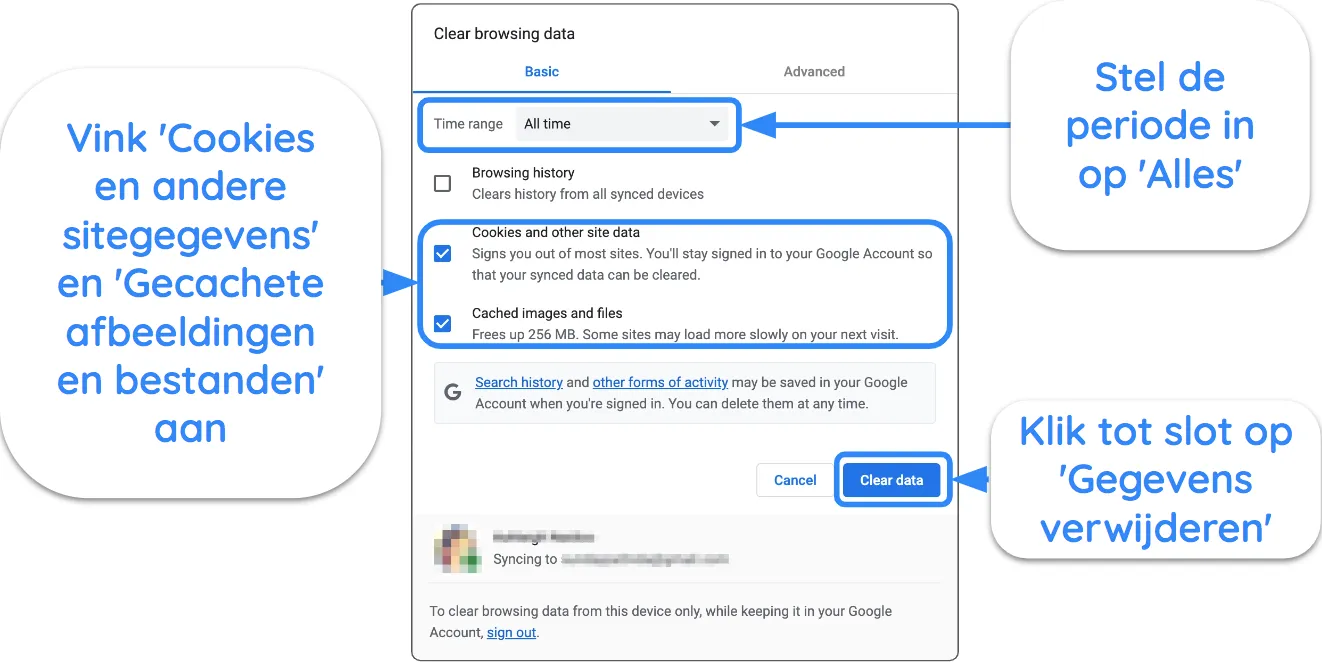
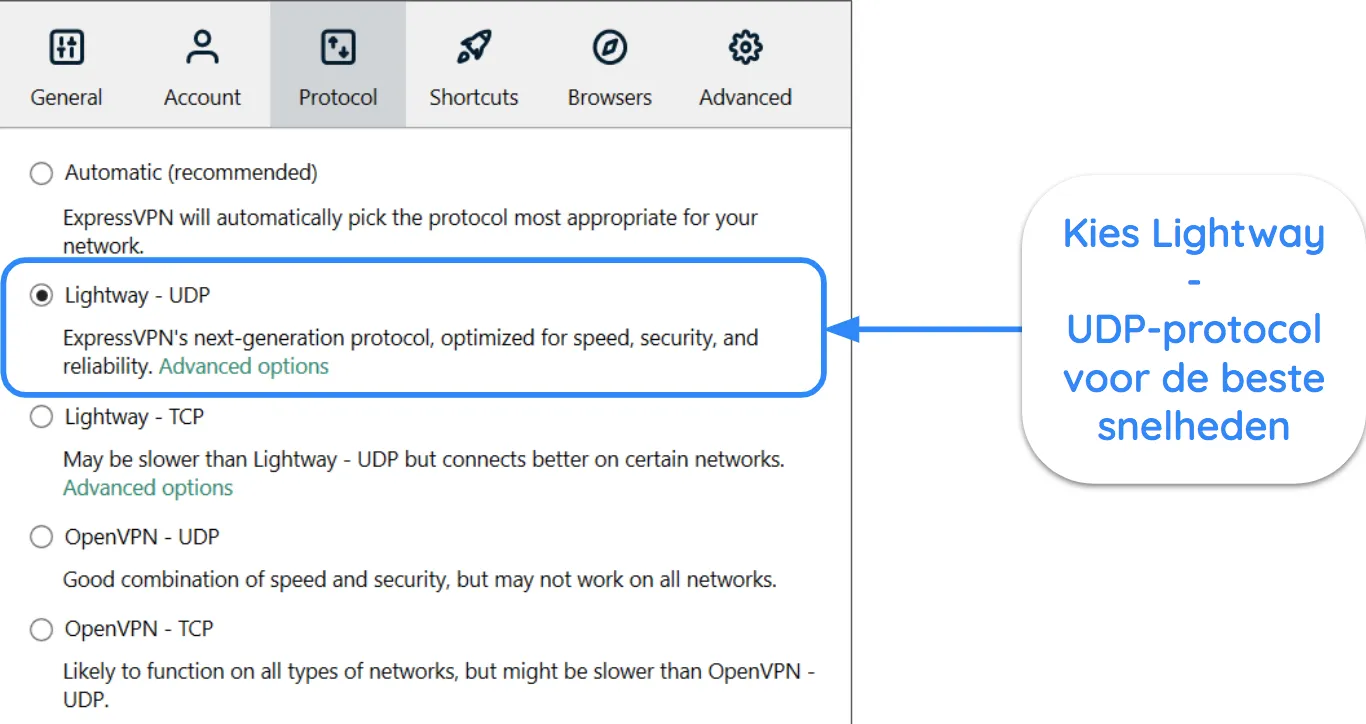
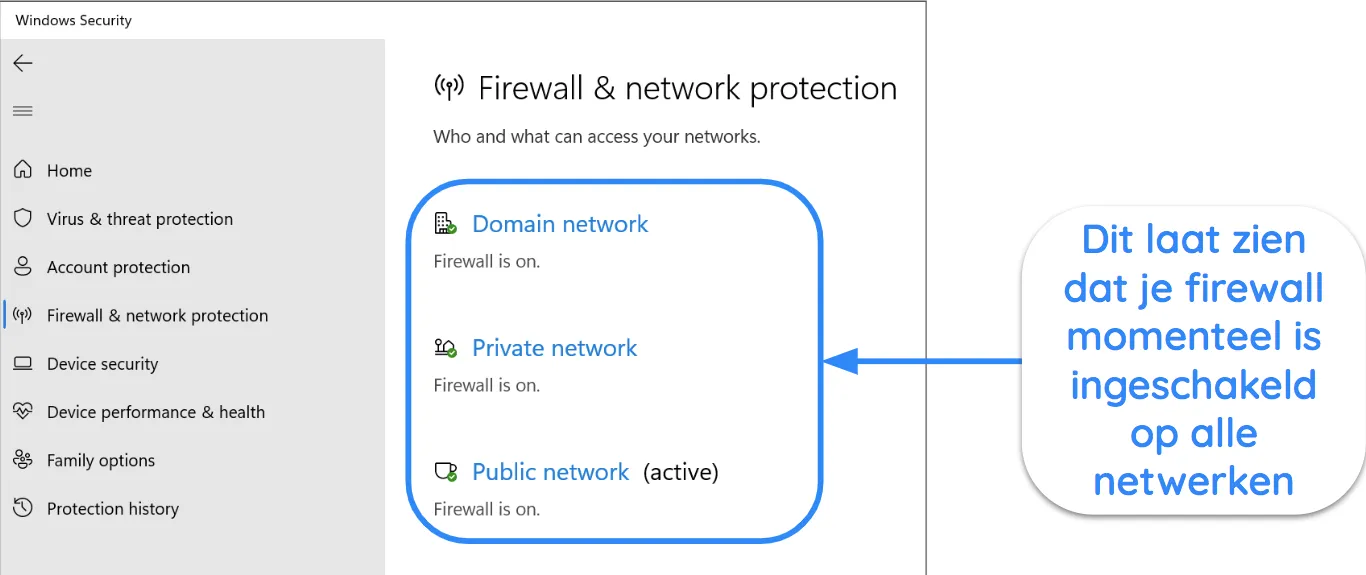
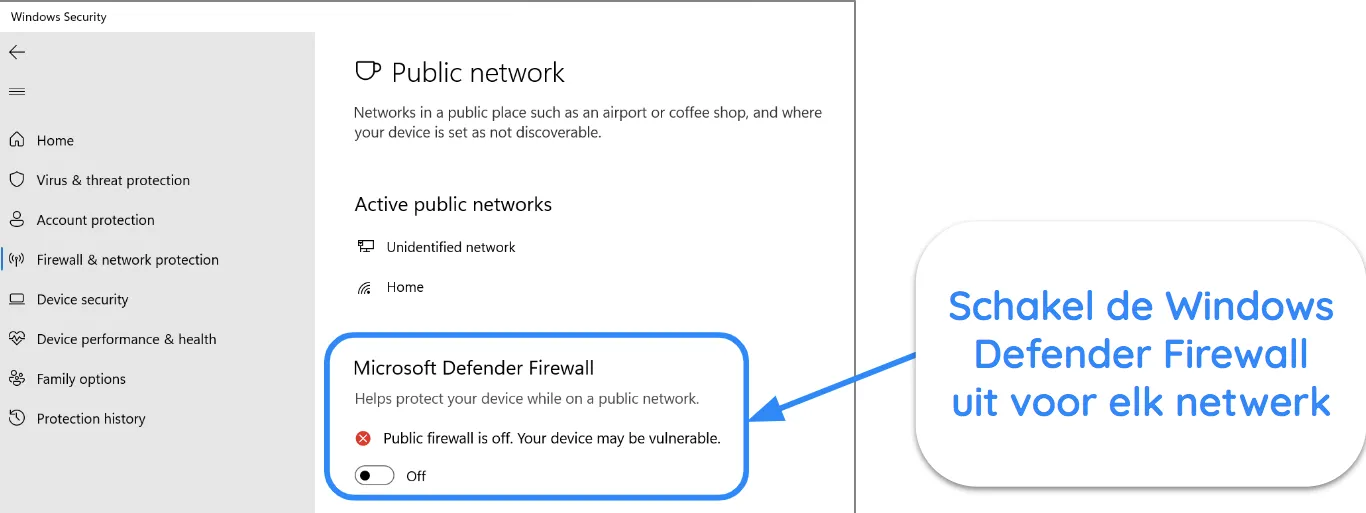
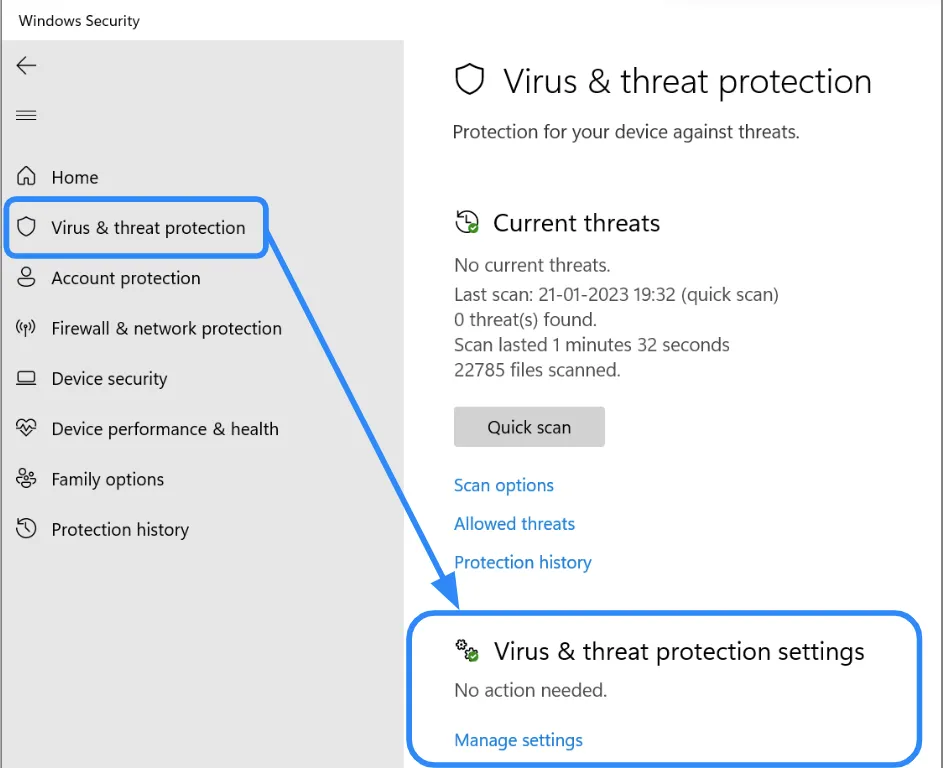
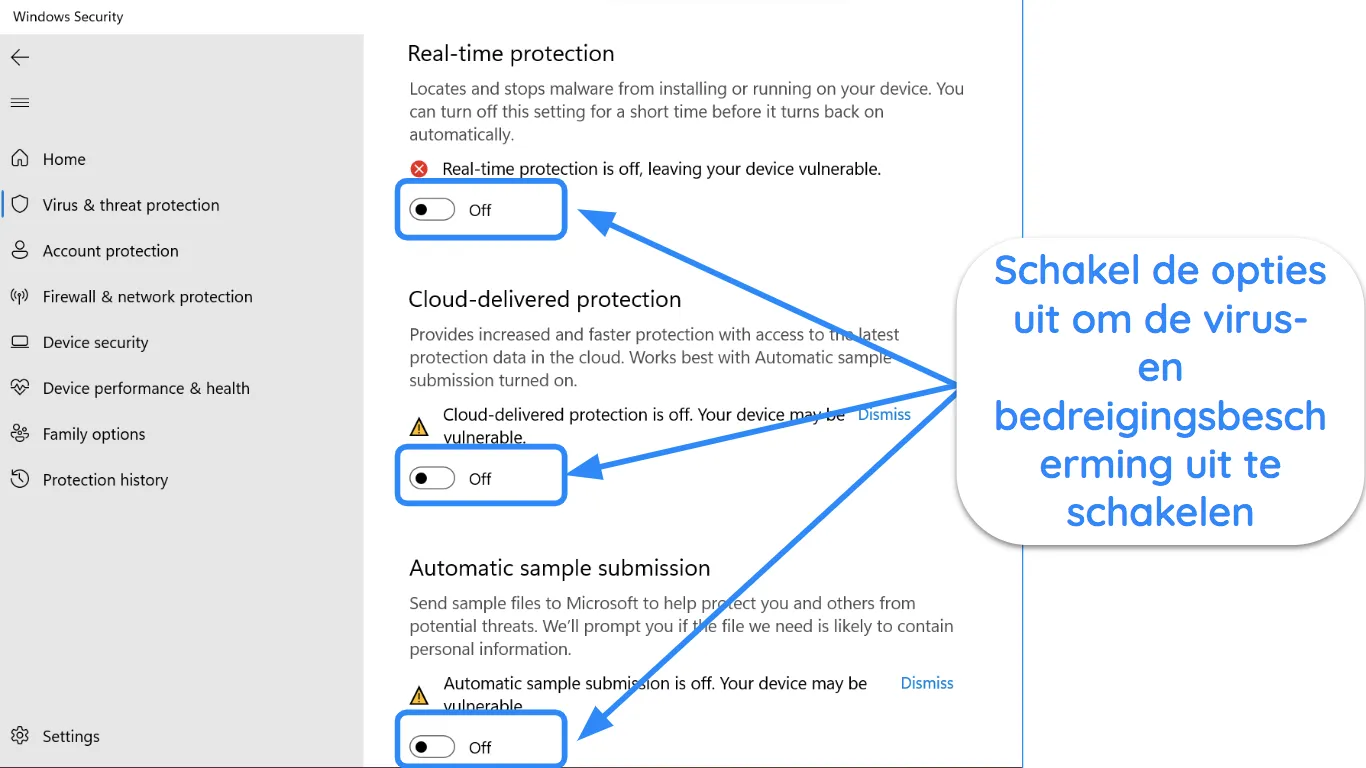


Laat een reactie achter
Annuleer